快速启动Win7系统的教程(提高Windows7系统启动速度的方法和技巧)
在现代社会中,计算机已经成为我们生活中不可或缺的一部分。然而,许多人都会遇到Windows7系统启动速度过慢的问题,这不仅浪费了我们宝贵的时间,还影响了工作和生活的效率。本文将详细介绍如何快速启动Win7系统,以提高系统的启动速度。
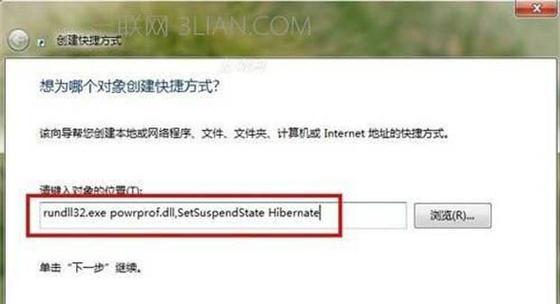
优化开机程序
将开机启动的程序进行合理管理和优化,可以显著提高系统启动速度。通过打开“任务管理器”,点击“启动”选项卡,禁用那些不需要开机自动启动的程序,减少开机时的负担。
清理系统垃圾文件
系统垃圾文件的堆积会占用磁盘空间,导致系统运行速度变慢。打开“计算机”,右击C盘并选择“属性”,点击“磁盘清理”按钮,勾选要删除的文件类型,然后点击“确定”进行清理。
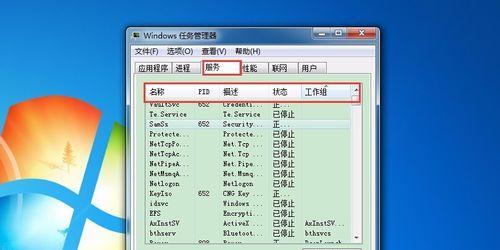
关闭不必要的服务
Win7系统中有许多默认开启的服务,而其中很多对我们来说是不必要的,可以通过打开“服务”界面,将不常用的服务设置为“手动”或者“禁用”,减轻系统负担,提高启动速度。
更新系统驱动
驱动程序的更新可以修复一些与系统启动速度相关的问题。在设备管理器中找到需要更新的驱动程序,右击选择“更新驱动程序软件”,然后选择自动更新,系统会自动为你搜索并安装最新的驱动程序。
减少启动项
过多的启动项会导致系统启动缓慢,通过打开“系统配置实用程序”(msconfig)界面,点击“启动”选项卡,可以看到所有启动项的列表,通过取消勾选不需要的启动项,可以提高系统启动速度。

增加内存条
内存条的容量直接影响到系统的运行速度。如果你的电脑内存条容量较小,可以考虑增加内存条。通过购买一块容量更大的内存条并安装到电脑主板上,可以提高系统的运行速度和启动速度。
使用固态硬盘
传统硬盘读取数据的速度较慢,而固态硬盘具有读取速度快的特点。如果你的预算允许,可以考虑使用固态硬盘来替换传统硬盘,这将显著提高系统的启动速度和整体性能。
清理系统注册表
系统注册表中的无效项和错误配置可能会导致系统启动缓慢。通过打开“运行”窗口,输入“regedit”,进入注册表编辑器,删除无效项和进行必要的配置修改,可以减少系统启动时间。
优化启动顺序
在BIOS设置中,可以优化启动顺序,使电脑首先从硬盘启动,而不是从其他设备启动。这样可以避免系统在启动时进行无意义的搜索,提高系统启动速度。
使用优化工具
有许多第三方优化工具可以帮助我们自动进行系统优化和加速。例如CCleaner、驱动人生等软件都具有优化功能,可以帮助我们快速启动Win7系统。
定期清理磁盘碎片
磁盘碎片是指文件被分散存储在硬盘上不同位置的现象。通过打开“计算机”,右击C盘并选择“属性”,点击“工具”选项卡中的“磁盘碎片整理”,进行定期的磁盘碎片整理,可以提高系统的启动速度。
禁用不必要的动画效果
Win7系统中有许多动画效果,如窗口缩放、任务栏预览等,这些虽然美观,但也会消耗系统资源。通过打开“高级系统设置”,点击“性能设置”按钮,选择“最佳性能”或者自定义关闭不必要的动画效果,可以提高系统的启动速度。
杀毒软件优化
一些杀毒软件在系统启动时会进行全盘扫描,这会导致系统启动缓慢。通过调整杀毒软件的扫描设置,将扫描时间调整为非系统启动时段,可以减少对系统启动速度的影响。
清理桌面图标
桌面上过多的图标会占用系统资源,影响系统启动速度。通过将不常用的图标放入其他文件夹中或删除无用的图标,可以加快系统的启动速度。
及时更新操作系统
微软会定期发布操作系统的更新补丁,这些补丁包含了系统的性能优化和错误修复。定期检查并安装最新的操作系统更新,可以提高Win7系统的启动速度和稳定性。
通过本文所介绍的优化方法和技巧,我们可以快速启动Win7系统,并提高系统的整体性能。同时,我们也需要定期进行系统的维护和优化,以保持系统的良好状态。


